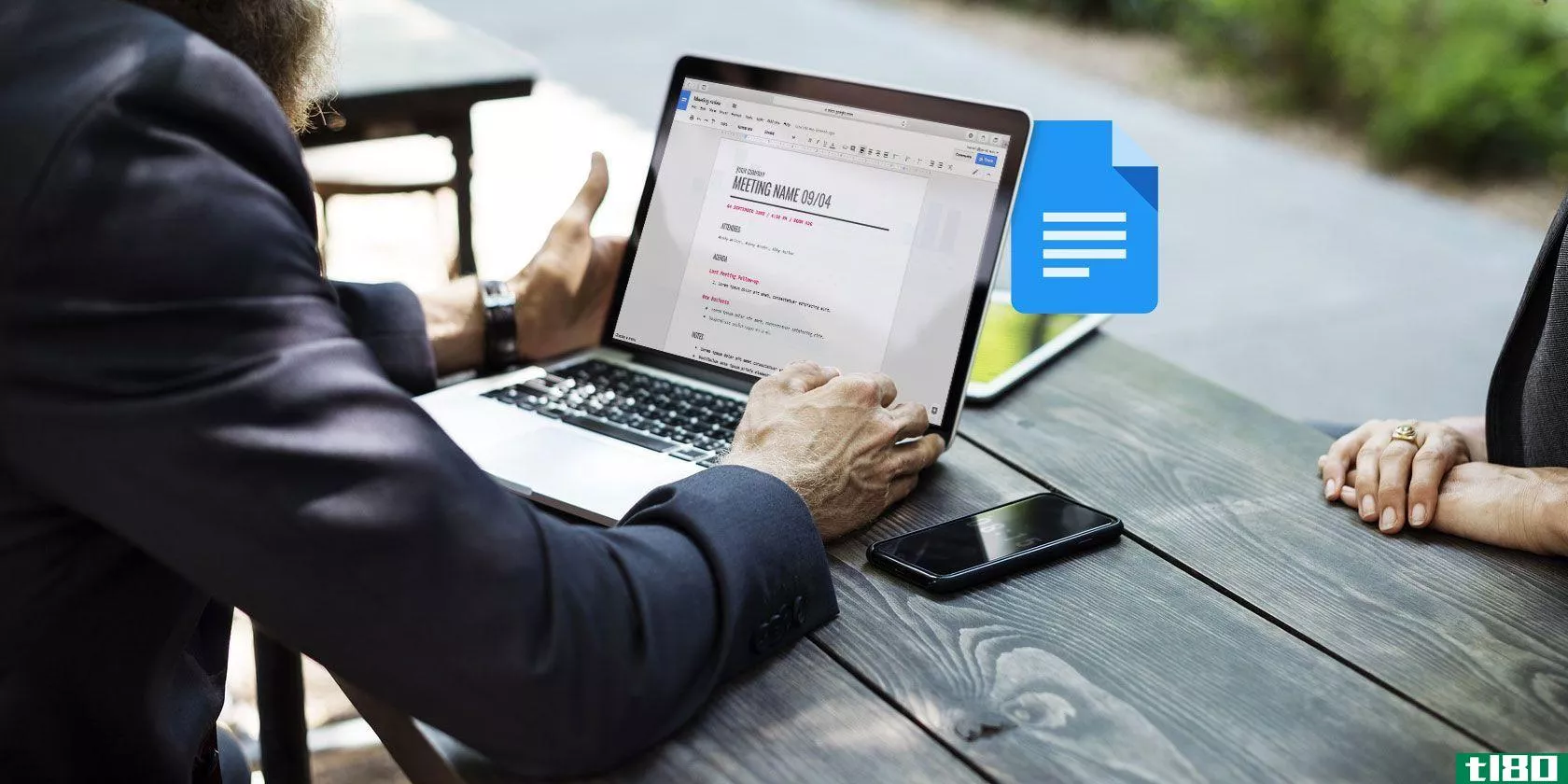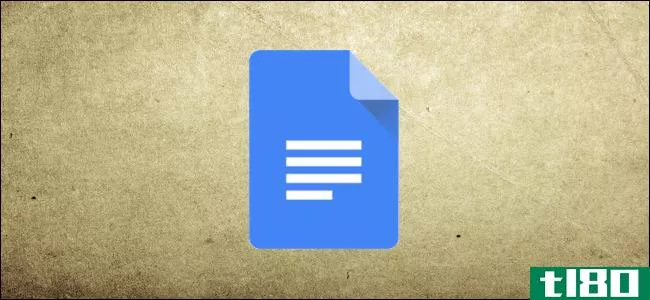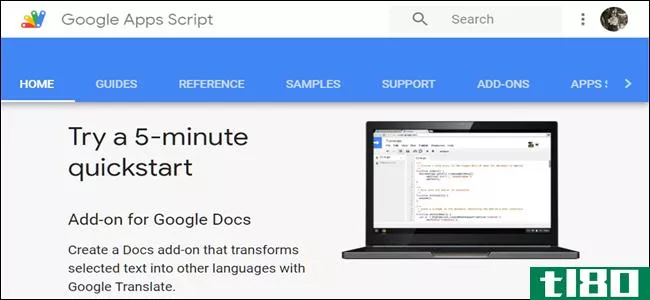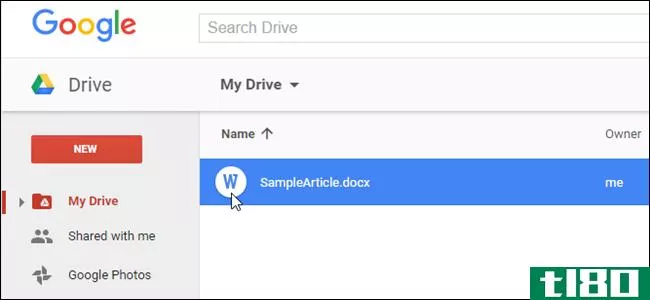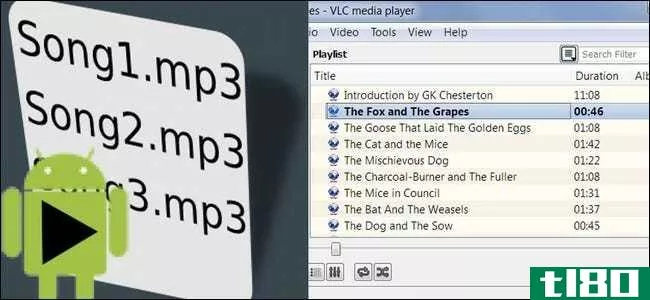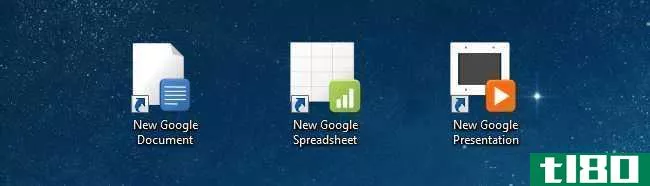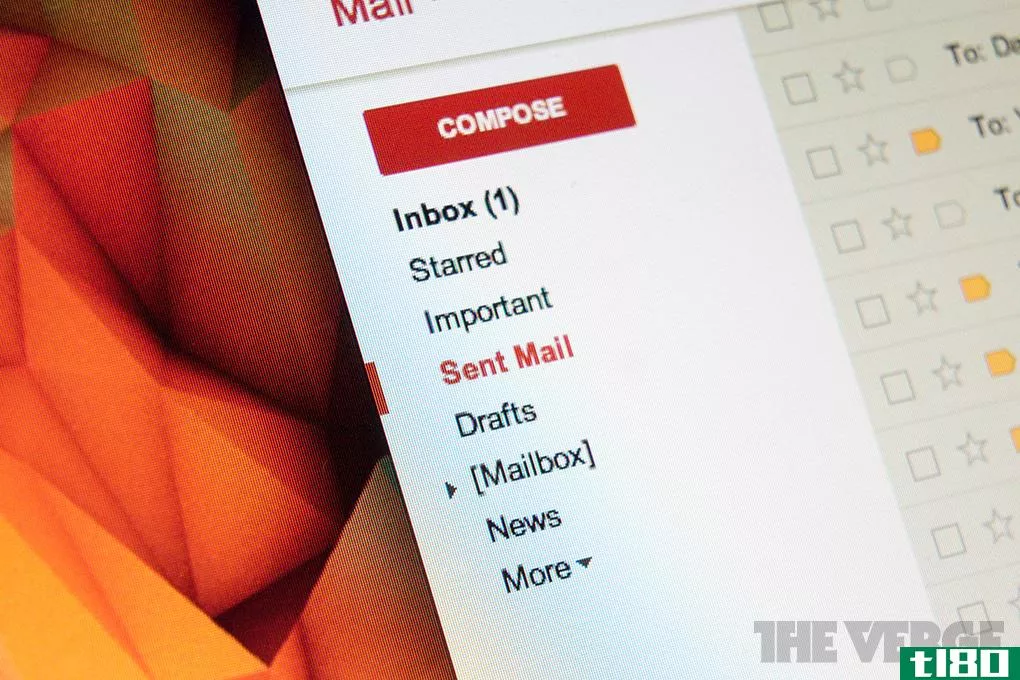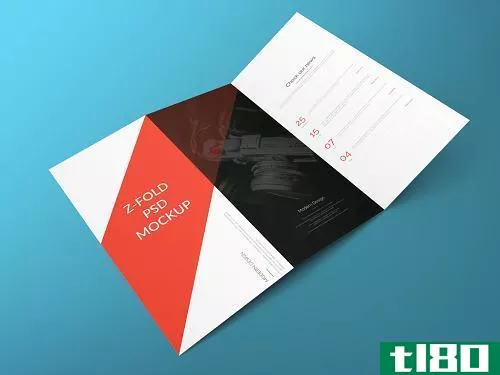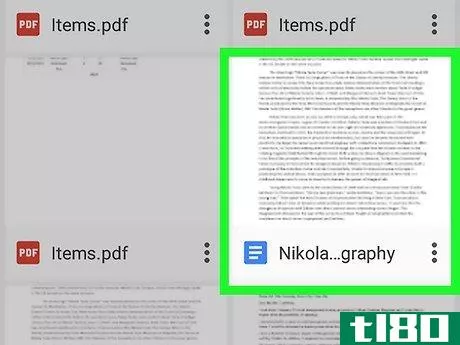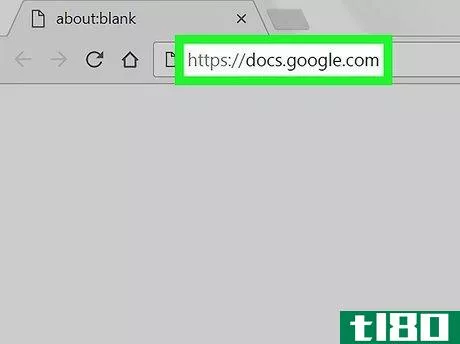如何使用谷歌文档制作小册子(make a brochure using google docs)
方法1方法1/2:三折宣传册
- 1到https://docs.google.com在浏览器中。如果您尚未登录Google Docs,请按照屏幕上的说明立即使用您的Google帐户登录。在你开始之前,决定一下你想要的三折小册子是什么样子。小册子有多种形状和尺寸。想想你希望你的宣传册有多少页,以及每页的大小。
- 2单击+创建空白文档。这是页面左上角的大彩虹加号。要命名文件,请单击窗口左上角的“无标题文档”文本框,然后在小册子的标题中输入一个类型。
- 3点击文件菜单并选择页面设置。在这里可以设置文件的尺寸。
- 4点击“景观”旁边的单选按钮这会将文档的页面方向更改为横向,以便您可以正确折叠手册。
- 5将边距设置为“0.25”,然后单击“确定”。边距在窗口的右侧。这将为图像和文本提供更多空间。
- 6创建一个三列表格。你需要在页面的两侧创建三列,这样你就可以将页面折叠成三列。要执行此操作,请单击文档顶部的“插入”菜单。选择表格菜单。拖动鼠标,只突出显示最上面的三个方块。每一个方块将代表你的小册子中的一列。看到新表时,反复按Enter或Return键,将列扩展到第二页的底部。因为你要制作一本三折的小册子,所以你会希望你的专栏在这张纸的两面对齐。这个想法是,你会在页面的两侧看到三个垂直的列(你可以在后面隐藏实际的行)。虽然您还没有添加数据,但这为您提供了一些可视化的表格行。
- 7熟悉三重布局。现在应该有两页,每页有三列。因为你将沿着线条折叠宣传册,布局将如下所示:第1页(“外”页):内页(这部分折叠)|封底|封面第2页(“内”页):内页|封底内|封底内|封底内如果你拿一张纸,画柱状标记,然后按以下顺序折叠:将左面板向下折叠(在盖子后面)。将右侧面板(盖子)折叠到后面,使其覆盖其他面板(后盖现在位于顶部)。翻转折叠好的宣传册,使封面在上面(并且像书一样打开)。
- 8.设计前盖。三折小册子的封面将位于第一页最右边的一栏(第3栏)。封面的设计取决于你,但这里有一些想法可以让你开始:在第3栏的顶部(或任何地方)键入你想要的标题。只需在列中单击鼠标光标并开始键入。要设置文本样式,请突出显示键入的内容,并使用文档顶部的文本样式菜单和按钮。例如,可以通过单击显示普通文本的菜单并选择一个选项来选择样式。您还可以更改字体、大小、重量,甚至颜色。标题居中是很常见的。要执行此操作,请将其高亮显示,然后单击工具栏中四条居中线的按钮。强有力的封面形象对于说明小册子的目的以及吸引读者的兴趣很重要。要添加图像,请单击所需位置,单击“插入”菜单,选择“图像”,导航到图像的位置,选择它,然后单击“打开”。如果需要,可以在图像边缘周围拖动蓝色锚定。
- 9.设计后盖。这是第一页的中央面板,所以它直接在封面的左边。小册子的背面通常包括联系信息、信用卡和结业声明。有时,后面板甚至被设计成邮寄面板,这样你就可以不用信封邮寄了。让后面板和前面板一样充满活力是一个好主意,这样可以吸引人们注意宣传册放置的位置。
- 10创建第一个内部面板。现在你已经完成了两个封面,是时候添加剩下的内容了。小册子的第一页将在封面内,即第二页的第三栏。因为这通常是你介绍产品或服务的地方,所以它可能比封面或封底的文字要多一些。当你打开一本三折的小册子时,你会看到右边有一个可以打开的翻盖。第一页最左边的那一栏应该包含独立的信息,比如广告或特价。
- 11在宣传册的其余部分添加内容。由于您已在第2页的第一列中介绍了产品或服务,您可以继续向其余页面添加内容。由于您已经知道如何添加文本和照片,请查看以下更深入的文本格式提示:如果您添加图像,您将希望通过设置换行使它们与文本一起工作。插入图像后单击该图像,然后单击其下方的三个包裹图标之一。内联(图标1)表示图像将作为文本的一部分添加,从而在添加或删除文本时导致图像移动。不建议这样做,因为在小册子的情况下,这样做可能会导致格式问题。环绕文本(图标2)允许文本在图像周围和侧面流动。这是一个很好的选择,当你有一个小的图片之间的段落文本内的小册子。中断文本(图标3)表示文本将停止在图像上方,并继续在图像下方。这是一个很好的选择,因为三折小册子的列很小,没有足够的空间让文字围绕图像。
- 12隐藏表格轮廓以查看最终产品。既然你已经设计好了宣传册,你就可以摆脱那些黑色的指导方针了。方法如下:单击任何列中的任何空白区域以选择表格。右键单击表格内的任何空白区域,然后选择表格属性。将默认行大小(1pt)更改为0pt。点击OK。
- 13用双面打印机打印小册子。由于宣传册的内页和外页在技术上跨越两页,所以您需要将两页双面打印在一起。以下是如何在谷歌文档中实现这一点:点击文件菜单并选择打印。从“目的地”菜单中选择打印机。选择要打印的份数(从一份开始,以确保您喜欢看到的内容)。展开“更多设置”菜单。在“双面”部分,选中“双面打印”旁边的框,然后从下拉菜单中选择“短边翻转”。这是因为文件处于横向模式,长边翻转会使内部打印颠倒。
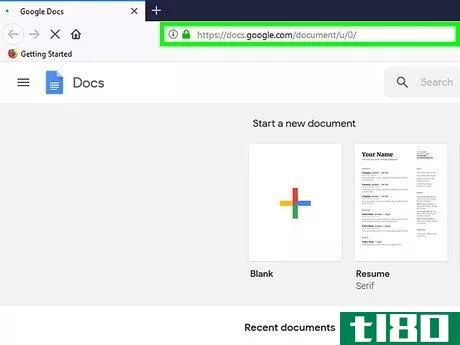
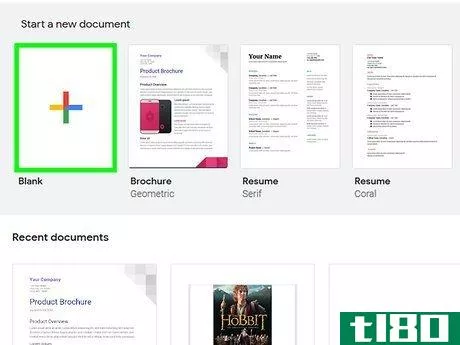
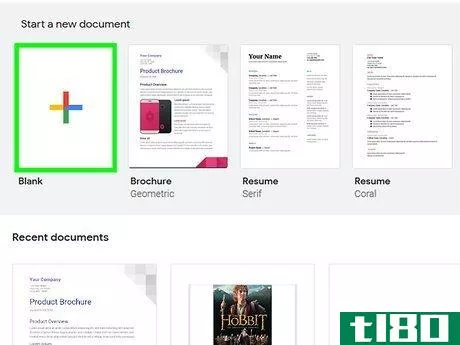
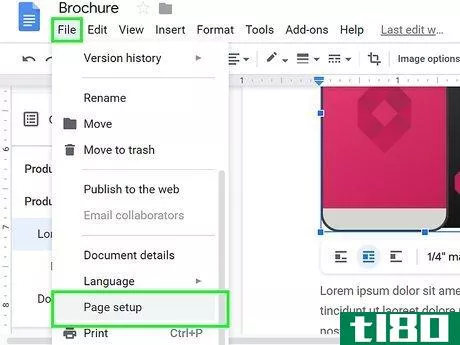
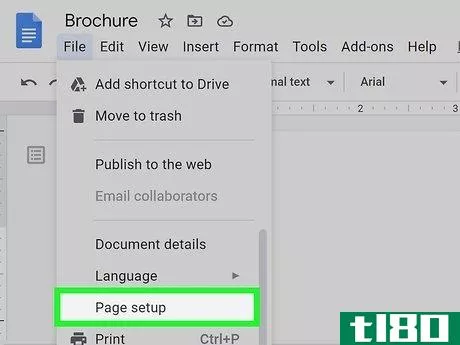
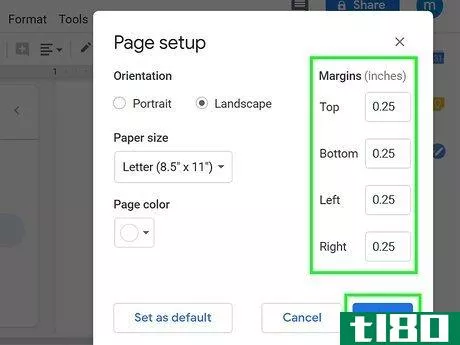
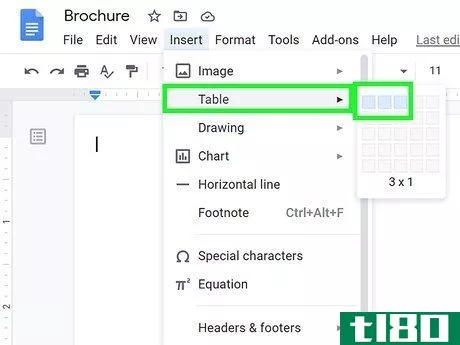
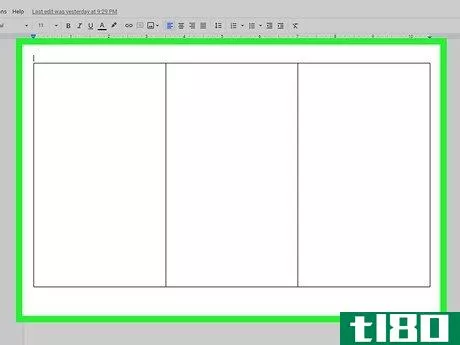
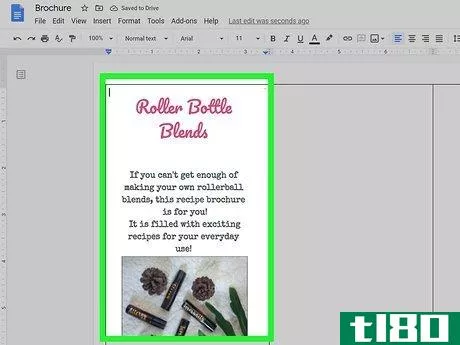
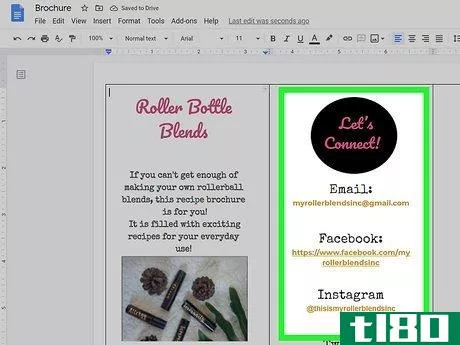
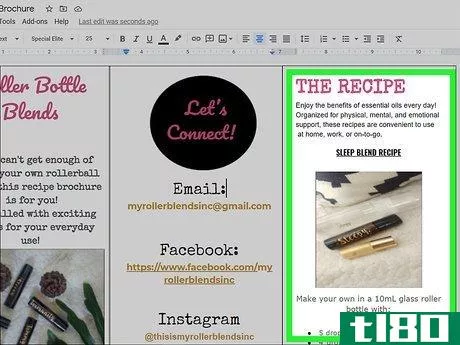
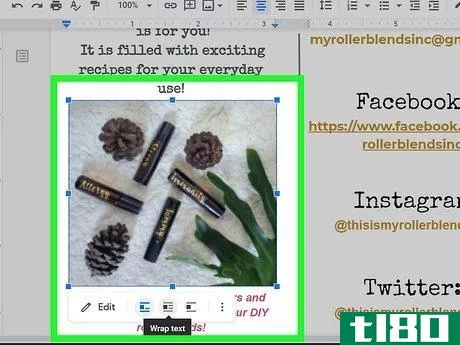
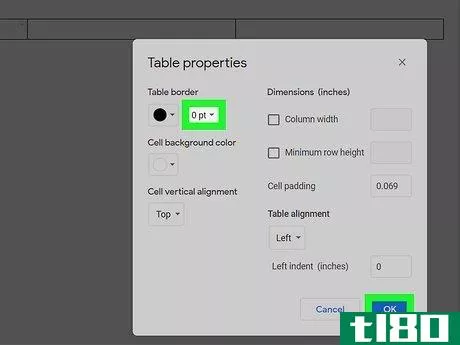
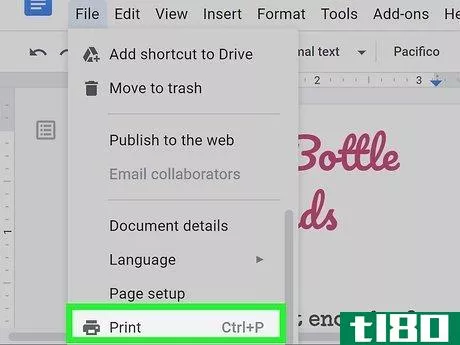
方法2方法2/2:两页宣传册
- 1到https://docs.google.com在浏览器中。如果您尚未登录Google Docs,请按照屏幕上的说明立即使用您的Google帐户登录。虽然Google Docs有一个小册子模板,但它并不是你所期望的典型的三层样式。尽管如此,当你需要向人们提供他们所需的信息时,它仍能在紧要关头发挥作用。
- 2点击模板库。它在谷歌文档页面的右上角。这将扩展一组可用于创建文档的预制模板。
- 3.点击“工作”部分的手册模板。“工作”部分有两个宣传册模板,一个称为“现代作家”(面向旅行的模板),另一个称为“几何”(基本产品模板)。单击最适合您需要的模板。
- 4用自己的文本替换占位符文本。你会注意到手册中的所有文字都是通用的,比如“你的公司”和“产品手册”以“Lorem ipsum dolor sit amet”开头的占位符文本块。三次单击某个占位符文本以突出显示它,然后开始键入自己的内容。
- 5.替换图像。宣传册模板附带预插入的图像,但您可以轻松地用自己的图像替换它们,而不会弄乱格式。方法如下:单击图像将其选中。右键单击图像。选择“替换图像”。单击“从计算机上载”(或选择其他位置,如Google Drive或Google Photos)。选择替换图像并单击“打开”。
- 6根据需要更改图像大小。在图像仍处于选中状态的情况下,单击并拖动图像角上的蓝色方块以调整图像大小。如果你上传的图片比需要的要小,把它放大可能会让它看起来很模糊。
- 7如果需要,重新格式化文本。如果要使文本变大或变小、使用不同的字体或颜色,可以通过突出显示要更改的文本,然后单击页面顶部菜单栏中的选项来应用首选更改。例如,您可以通过高亮显示文本,然后单击页面顶部的B来将其加粗。也可以使用“字体”下拉菜单更改字体。
- 8.打印小册子。使用以下步骤打印手册:单击菜单栏右上角的文件。点击打印。
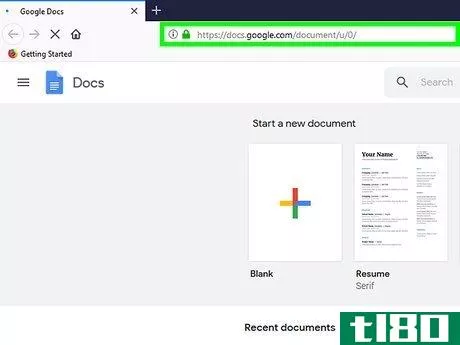
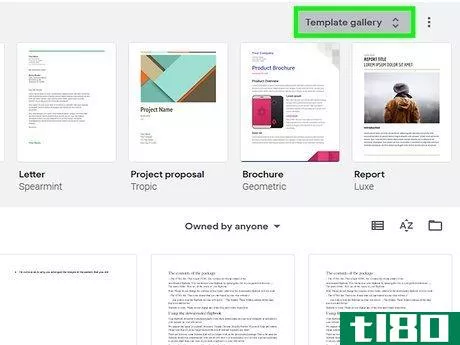
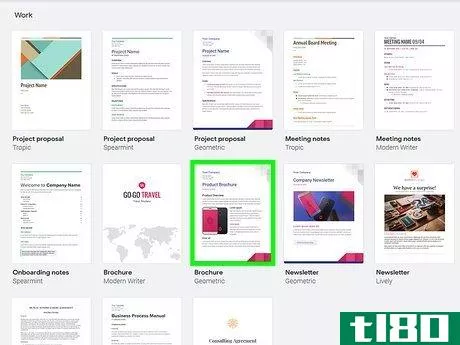
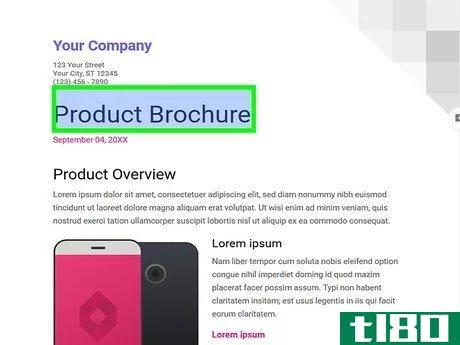
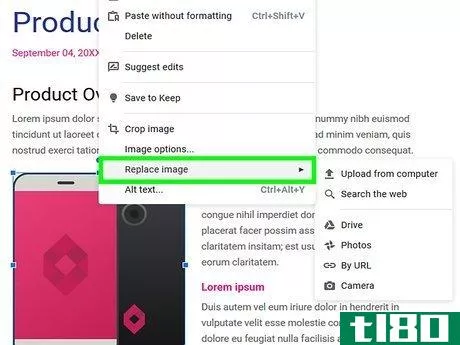
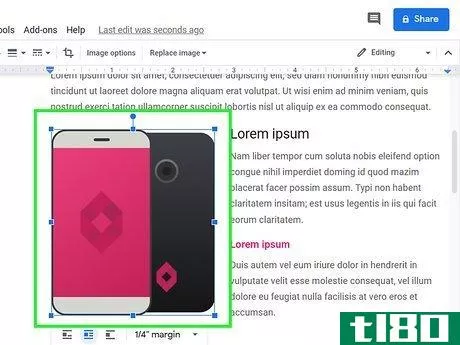
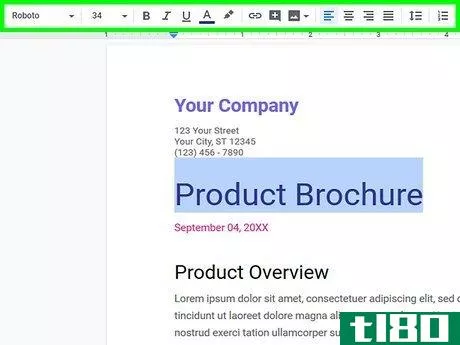
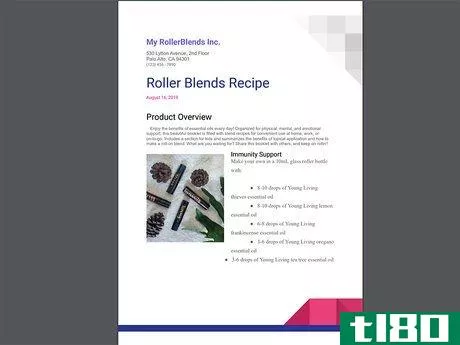
样本手册
三折滚筒混合配方手册样本
支持wikiHow并解锁所有示例。
- 谷歌文档每隔几分钟就会自动保存你的工作。不要担心不得不保存你的工作。
- 当手册所需的所有文件都在同一个位置时,手册最容易创建。考虑将所有要用于小册子的照片和文档复制到计算机的桌面上,以简化流程。
- 如果你不想使用谷歌文档,你也可以用微软Word创建一本小册子。
- 并非所有打印机都支持双面打印,这是创建折叠手册所需的。在打印宣传册之前,请确保您可以使用可以在纸张两面打印的打印机。你也可以把文件带到印刷店。
- 发表于 2022-04-13 15:02
- 阅读 ( 72 )
- 分类:IT
你可能感兴趣的文章
谷歌文档入门指南
...们将复习一下基本知识,让您熟悉什么是googledocs,以及如何立即开始使用。 Google Docs是一款免费的基于web的文字处理器,它是Google为与微软office竞争而推出的完整office套件Google Drive的一部分。基于云的套件中包含的其他主要服...
- 发布于 2021-04-03 11:42
- 阅读 ( 290 )
如何用脚本编辑器来增强你的google应用程序
...您自己测试。下面是几个简单的例子,帮助您了解它们是如何工作的。 如何创建独立脚本 既然您知道它们是什么,那么让我们继续创建您的第一个独立脚本。我们将使用Google的一个代码示例来帮助我们进行开发,如果您不熟悉G...
- 发布于 2021-04-03 16:11
- 阅读 ( 214 )
如何在google drive中使用microsoft office文件
...在Google Drive中编辑Word、Excel和PowerPoint文件—如果您知道如何编辑的话。 在桌面上,您需要使用Google Chrome浏览器和官方Chrome扩展来编辑microsoftoffice文档,使用googledrive的Office兼容模式(OCM)。你可以像那样编辑它们,或者将它们...
- 发布于 2021-04-09 15:43
- 阅读 ( 805 )
从提示框:通过谷歌文档流音乐
...k around that allows you to stream your music collection from Google Docs. 如何极客读者安德鲁写了下面的技巧,详细说明如何将谷歌文档变成一个精简和个性化版本的谷歌音乐。他写道: 谷歌文档音乐播放指南 谷歌音乐(googlemusic)最近发布...
- 发布于 2021-04-12 16:26
- 阅读 ( 150 )
如何使用快捷键或热键快速创建新的google文档
...有一个问题:创建一个新文档需要太多的步骤。下面介绍如何使用单击甚至快捷键创建新文档。 注意:您可以使用这些快捷方式来创建文档、电子表格和演示文稿,但我们尚未找到如何为新图形创建快捷方式。如果你发现了,...
- 发布于 2021-04-13 04:16
- 阅读 ( 150 )
谷歌已经修复了大规模的谷歌文档钓鱼攻击
...种欺骗再次发生。” 目前尚不清楚攻击者是如何执行如此复杂的网络钓鱼尝试的。攻击者利用了谷歌系统中的一个弱点,该弱点可能存在一段时间,也可能不存在,允许开发者创建一个名为“Google Docs”的非谷歌web...
- 发布于 2021-05-11 02:05
- 阅读 ( 196 )
小册子(pamphlet)和小册子(brochure)的区别
一本小册子和一本小册子,两者之间有没有区别,哪一本最好用,是人们试图决定用什么灰色文学手段来与目标人群沟通时普遍提出的问题。 公司、教堂、企业、组织、国家都使用这两种方式来提高知名度,因此,许多想...
- 发布于 2021-06-24 18:55
- 阅读 ( 619 )
剩下的日子:谷歌文档移动编辑即将进入android和ipad
Google Docs mobile access即将登陆Android和iPad,webOS获得了一个名为PreFox的移动版Firefox,Flash的表现优于HTML5动画。Google Bringing Document Editing to Android, iPad Android and iPad users will be able to edit collaboratively using their Google Docs accounts soon. [jkOnTheR...
- 发布于 2021-07-26 07:07
- 阅读 ( 228 )
什么是电子小册子?(a digital brochure?)
...有一定的预算,节省下来的钱可能会让公司在设计纯数字小册子上多花一点钱。电子宣传册的另一个优点是易于更新。公司不必担心消费者会被过时的公司信息绊倒,比如旧的价格或坏的电话号码。 ...
- 发布于 2021-12-10 10:58
- 阅读 ( 130 )